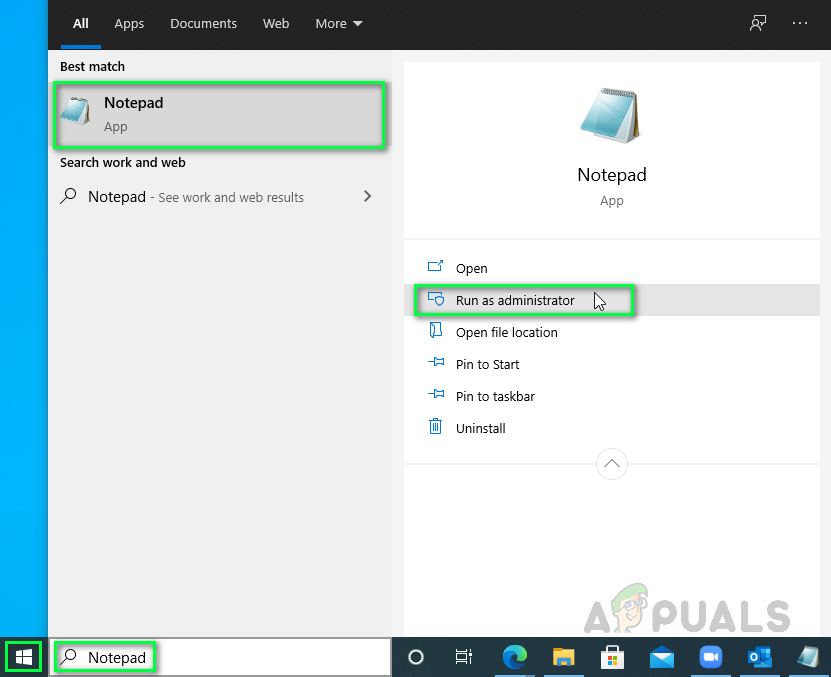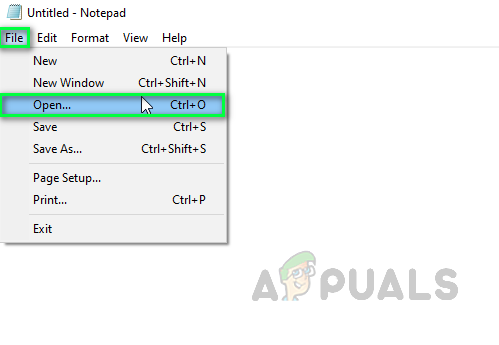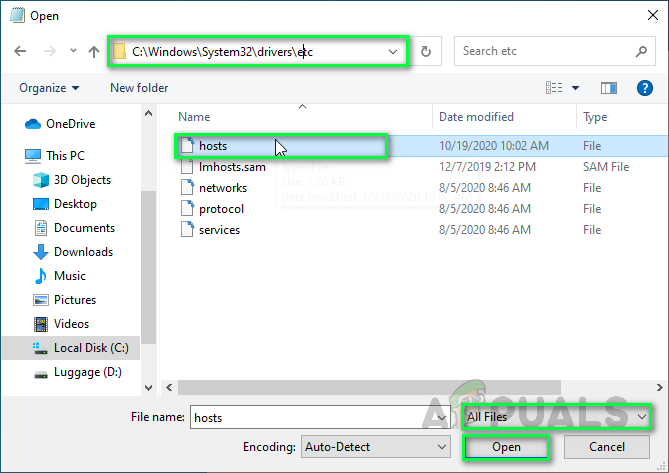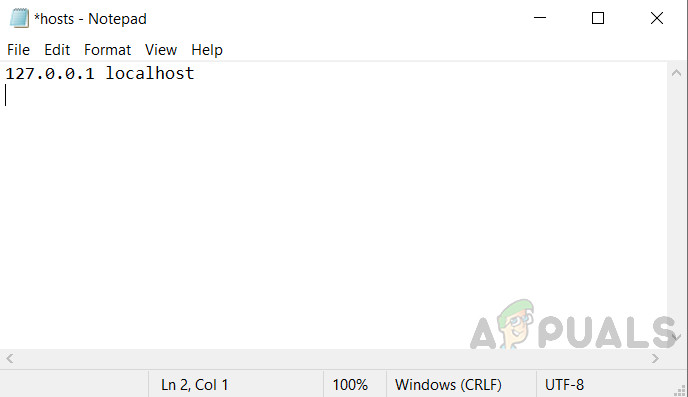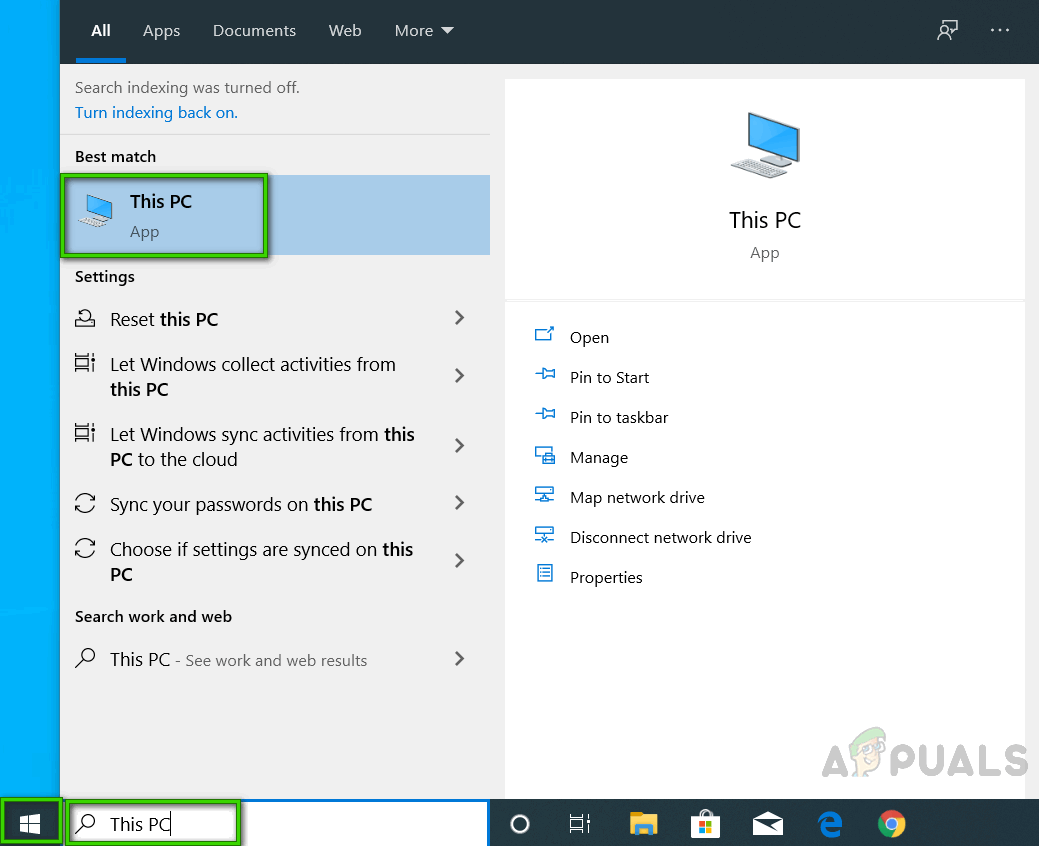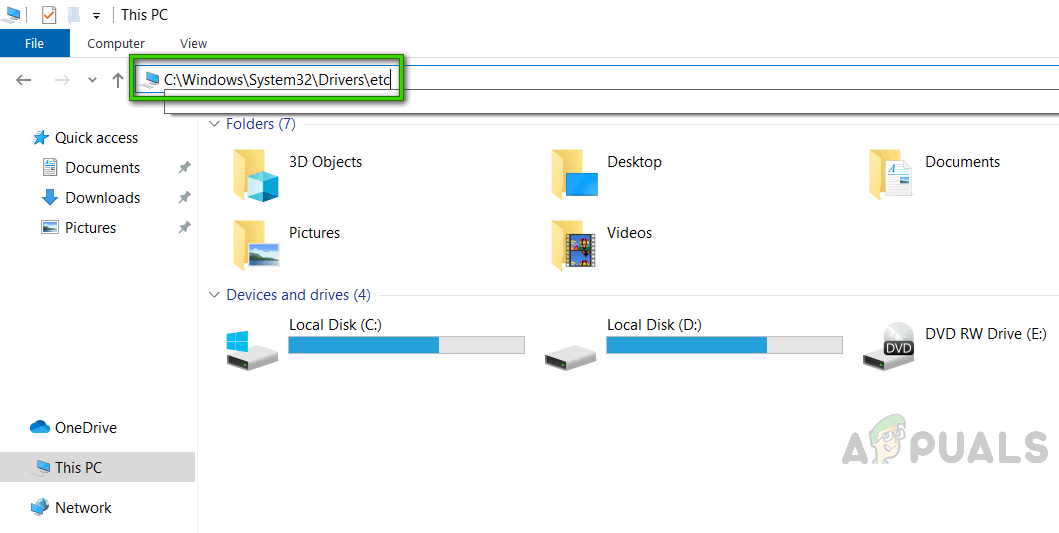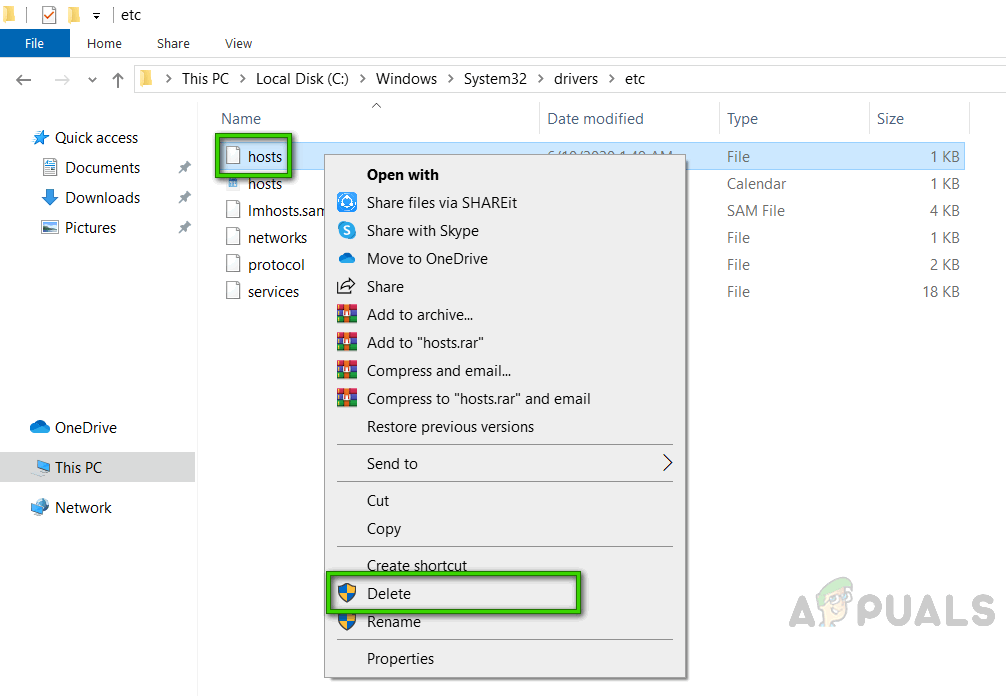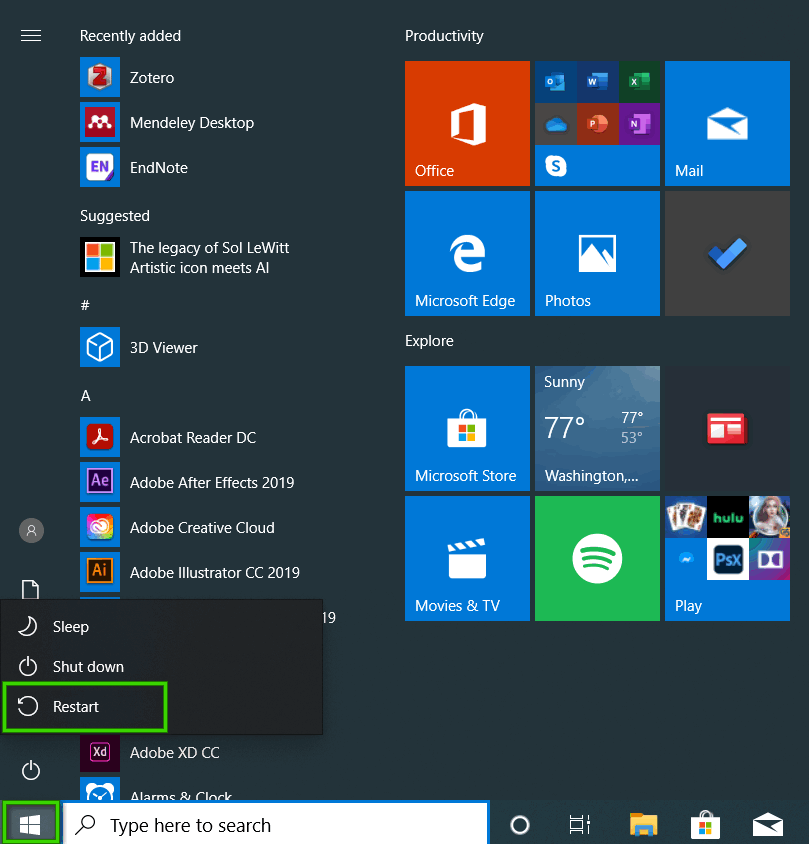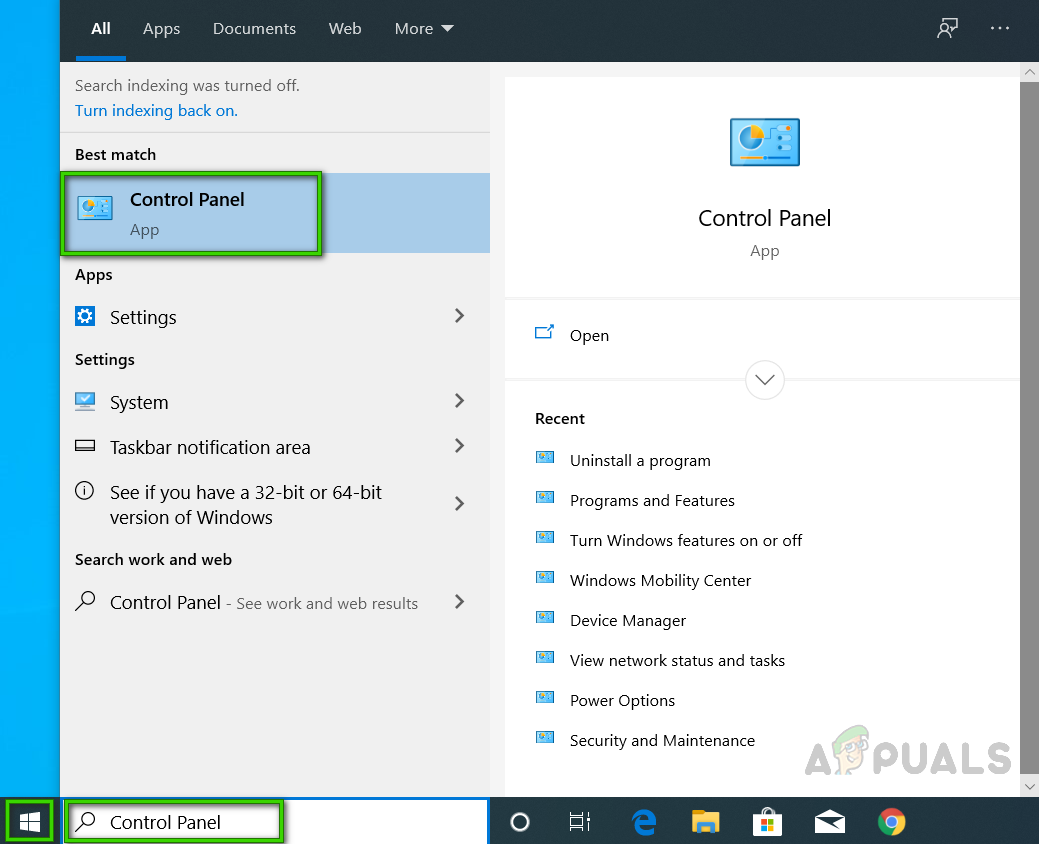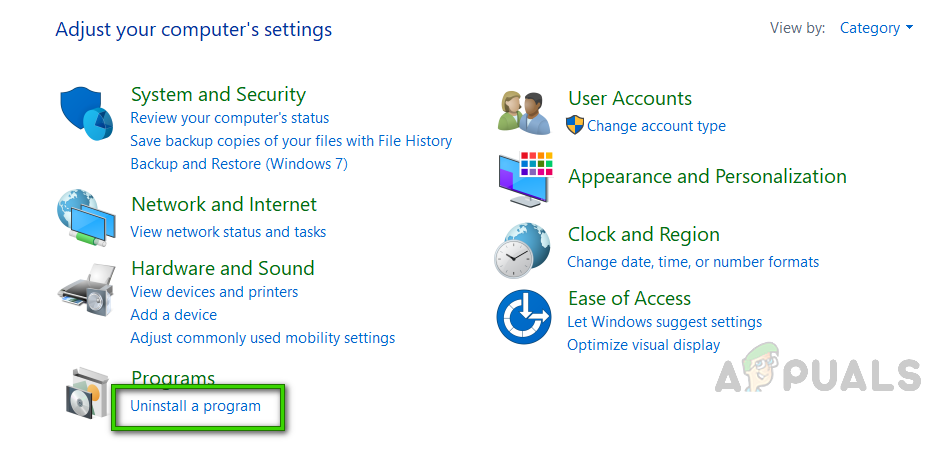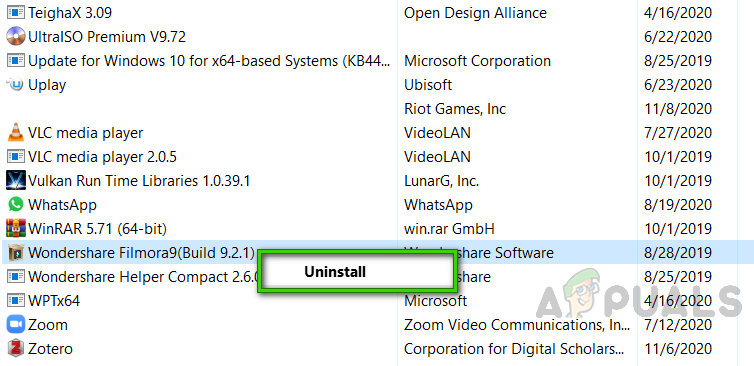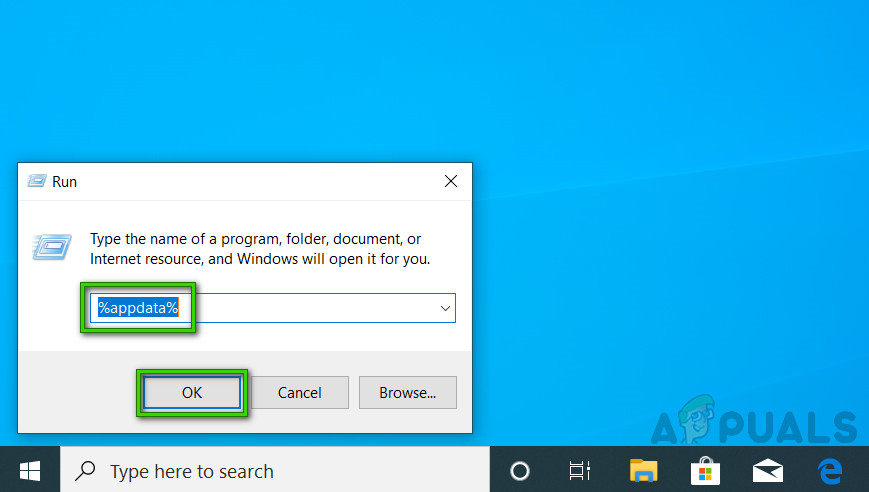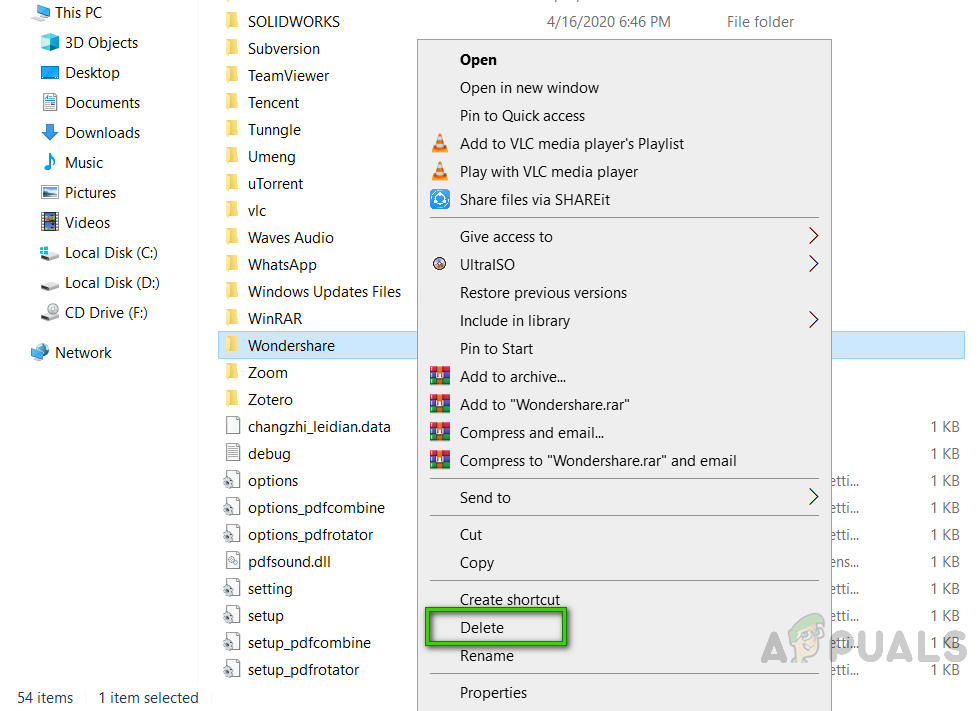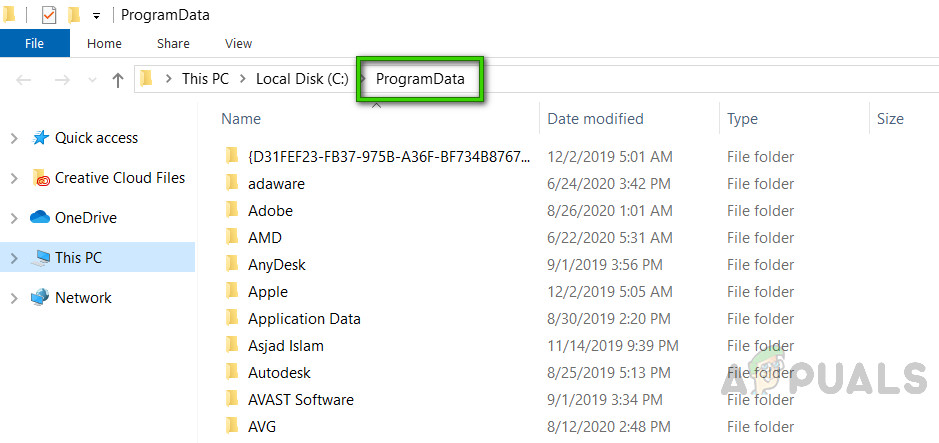ఫిల్మోరా అనేది వండర్షేర్ అభివృద్ధి చేసిన వీడియో సృష్టి మరియు ఎడిటింగ్ అనువర్తనాల శ్రేణి. ఇది ఉచిత సాఫ్ట్వేర్, ఇది ఇంటర్నెట్ నుండి డౌన్లోడ్ చేసుకోవచ్చు. ఇన్స్టాలేషన్లో సాధారణంగా ఆపరేటింగ్ సిస్టమ్ ద్వారా సులభంగా యాక్సెస్ కోసం స్థానిక కంప్యూటర్లోని కోడ్ (ప్రోగ్రామ్) ను స్థానిక కంప్యూటర్లోని కొత్త ఫైల్లకు కాపీ / ఉత్పత్తి చేయడం, అవసరమైన డైరెక్టరీలను సృష్టించడం, ఎన్విరాన్మెంట్ వేరియబుల్స్ నమోదు చేయడం, అన్-ఇన్స్టాలేషన్ కోసం ప్రత్యేక ప్రోగ్రామ్లను అందించడం మొదలైనవి ఉంటాయి. Wondarshare Filmora, కొన్నిసార్లు ఆపరేటింగ్ సిస్టమ్ IP చిరునామాలకు ఫైళ్ళను మ్యాప్ చేయలేకపోతుంది మరియు వినియోగదారు లోపం ఎదుర్కొంటారు “ఫైల్ను కాపీ చేయడానికి ప్రయత్నిస్తున్నప్పుడు లోపం సంభవించింది: మూల ఫైల్ పాడైంది” విండోస్ 10 లో. వినియోగదారు పాడైన ఇన్స్టాలేషన్ చేసి ఉండవచ్చు లేదా పాడైన ఇన్స్టాలర్ను ఉపయోగించారు.

లోపం స్క్రీన్
‘ఫైల్ను కాపీ చేయడానికి ప్రయత్నిస్తున్నప్పుడు లోపం సంభవించింది’ ఫిల్మోరా ఇన్స్టాలేషన్ లోపం ఏమిటి?
విండోస్ 10 లో ఫిల్మోరాను ఇన్స్టాల్ చేయడానికి వినియోగదారు ప్రయత్నిస్తున్నప్పుడు ఈ లోపం సంభవిస్తుంది. ఈ లోపం కారణంగా, సాఫ్ట్వేర్ యొక్క ఇన్స్టాలేషన్ ప్రాసెస్ నిలిచిపోతుంది. నెట్వర్క్ మద్దతు ద్వారా క్లయింట్ యొక్క ఇన్పుట్ను తనిఖీ చేసిన నేపథ్యంలో, ఈ సమస్యకు నివేదించబడిన కారణాల జాబితాను మేము ఈ క్రింది విధంగా ముగించాము:
- హోస్ట్ ఫైల్: హోస్ట్ ఫైల్లను హోస్ట్ చిరునామాలను (ఇతర మాటలలో డొమైన్లు) IP చిరునామాలకు మ్యాప్ చేయడానికి ఉపయోగిస్తారు. హోస్ట్ ఫైల్తో, మీరు ఇచ్చిన డొమైన్ పేరుకు కేటాయించిన IP చిరునామాను మార్చవచ్చు. హోస్ట్ ఫైల్ తప్పుగా లేదా హానికరంగా సవరించబడితే, అది పరిశీలనలో లోపం ఏర్పడుతుంది.
- పాడైన సంస్థాపన: కొన్నిసార్లు సంస్థాపనా వైఫల్యాలు గమనించేంత ప్రముఖంగా ఉండవు. వినియోగదారులకు ఎటువంటి హెచ్చరిక సందేశాలు అందవు కాని కొన్ని ప్రోగ్రామ్ ఫైళ్ళు పాడైపోయాయి, ఇవి బహుళ లోపాలకు దారితీయవచ్చు. అదేవిధంగా, ఫిల్మోరాకు ఇన్స్టాలేషన్ వైఫల్యాలు ఉంటే, మీరు ఈ లోపాన్ని పొందే అవకాశం ఉంది.
- తాత్కాలిక దస్త్రములు: ఈ తాత్కాలిక ఫైళ్లు సిస్టమ్ పనితీరును తగ్గించగలవు. ఆ అనవసరమైన తాత్కాలిక ఫైళ్ళను తొలగించడం ద్వారా, మీరు డిస్క్ స్థలాన్ని మరియు మీ సిస్టమ్ పనితీరును పెంచవచ్చు. డిస్క్ క్లీనప్ యుటిలిటీ మీ సిస్టమ్లోని అనవసరమైన ఫైల్లను శుభ్రపరుస్తుంది.
- ఇంటర్నెట్ స్థిరంగా లేదు: కొన్ని ఇన్స్టాలర్లు ఇన్స్టాలేషన్ సమయంలో ఆన్లైన్ నవీకరణలను కలిగి ఉన్నందున వినియోగదారులకు స్థిరమైన ఇంటర్నెట్ కనెక్షన్ ఉండాలి. అందువల్ల, మీ ఇంటర్నెట్ కనెక్షన్ యొక్క బ్యాండ్విడ్త్ బలహీనంగా ఉంటే, మీరు ఈ సమస్యను ఎదుర్కొంటారు.
- పరిపాలన హక్కులు: నిర్వాహక హక్కులతో, నిర్వాహక పర్యవేక్షణ లేకుండా అనుమతి లేని ప్రోగ్రామ్లను డౌన్లోడ్ చేయడానికి, ఇన్స్టాల్ చేయడానికి మరియు అమలు చేయడానికి వినియోగదారులకు పూర్తి సామర్థ్యం ఉంటుంది; భద్రతా మార్పులను వెనక్కి తీసుకురావడం మరియు రిజిస్ట్రీని సవరించడం సహా సిస్టమ్ సెట్టింగులను కాన్ఫిగర్ చేయండి, ఇది అస్థిర OS మరియు నెమ్మదిగా తగ్గుదలకు దారితీస్తుంది; చివరకు, కంప్యూటర్లోని ఏదైనా ఫైల్ను వీక్షించండి మరియు సవరించండి.
పైన పేర్కొన్న అన్ని కారణాలు మా సాంకేతిక పరిశోధకులు చేసిన పూర్తి ఆన్లైన్ పరిశోధనల ఫలితం. ఇప్పుడు ముందుకు వెళ్దాం.
ముందస్తు అవసరాలు:
పరిష్కారాలలోకి దూకడానికి ముందు, ఆన్లైన్లో చాలా మంది వ్యక్తులకు సహాయపడే ఈ చిన్న కానీ ఆశాజనక పరిష్కారాల ద్వారా వెళ్లాలని మా సలహా. మీరు ఇంకా ఇన్స్టాలేషన్ ఇరుక్కున్న సమస్యను ఎదుర్కొంటుంటే, ఈ సమస్య నుండి బయటపడటానికి పరిష్కారాలకు వెళ్లండి. చర్చించిన పరిష్కారాలు క్రింది విధంగా ఉన్నాయి:
- మూడవ పార్టీ సాఫ్ట్వేర్ను ఆపివేయి: కారణం, మీరు ఇన్స్టాల్ చేస్తున్న ప్రోగ్రామ్ చట్టబద్ధమైన ప్రోగ్రామ్ లేదా మీ PC యొక్క నిల్వ వ్యవస్థలో రూట్ తీసుకునే వైరస్ కాదా అని యాంటీవైరస్ సాఫ్ట్వేర్ గుర్తించడం కష్టం. క్రొత్త ప్రోగ్రామ్లను ఇన్స్టాల్ చేసేటప్పుడు మాత్రమే మీ యాంటీవైరస్ ప్రోగ్రామ్ను నిలిపివేయండి.
- హార్డ్ డ్రైవ్ సామర్థ్యం : సాఫ్ట్వేర్ను ఇన్స్టాల్ చేసే ముందు, అవసరమైన ఇన్స్టాలేషన్ ఫైల్లను ఉంచడానికి మీ హార్డ్ డ్రైవ్కు తగినంత స్థలం ఉందని నిర్ధారించుకోండి.
- నిర్వాహక హక్కులు: చాలా ప్రోగ్రామ్లను ఇన్స్టాల్ చేయడానికి వినియోగదారులు విండోస్ 10 యొక్క అడ్మినిస్ట్రేటివ్ ఖాతాకు లాగిన్ అవ్వాలి. కొన్ని ప్రోగ్రామ్లు పరిమిత ఖాతాలో పనిచేయవు ఎందుకంటే అవి హెచ్డిడిలో మార్పులు చేస్తాయి. మీ నిర్వాహక హక్కులను తనిఖీ చేయడానికి, కంట్రోల్ పానెల్ తెరిచి, వినియోగదారు ఖాతాలకు వెళ్లండి. ఇప్పుడు మీరు మీ ప్రస్తుత లాగిన్ అయిన వినియోగదారు ఖాతా ప్రదర్శనను కుడి వైపున చూస్తారు. మీ ఖాతాకు నిర్వాహక హక్కులు ఉంటే, మీరు మీ ఖాతా పేరుతో అడ్మినిస్ట్రేటర్ అనే పదాన్ని చూడవచ్చు.
ముందస్తు అవసరాలు సహాయం చేయలేదా? సమస్య కాదు! దిగువ ఉన్న ఏవైనా పరిష్కారాల నుండి మీ సమస్య పరిష్కరించబడుతుంది:
పరిష్కారం 1: హోస్ట్ ఫైల్ను సవరించండి
హోస్ట్స్ ఫైల్ అనేది దాదాపు అన్ని కంప్యూటర్లు మరియు ఆపరేటింగ్ సిస్టమ్లు IP చిరునామా మరియు డొమైన్ పేర్ల మధ్య కనెక్షన్ను మ్యాప్ చేయడానికి ఉపయోగించగల ఫైల్. ఈ ఫైల్ ASCII టెక్స్ట్ ఫైల్. ఇది ఖాళీతో వేరు చేయబడిన IP చిరునామాలను కలిగి ఉంటుంది మరియు తరువాత డొమైన్ పేరును కలిగి ఉంటుంది. కారణాలలో చర్చించినట్లుగా, హోస్ట్ ఫైల్ గతంలో అనుచితమైన రీతిలో సవరించబడితే, మీరు ఈ సమస్యను ఎదుర్కొనే అవకాశం ఉంది. హోస్ట్ ఫైల్లో చేసిన తగని మార్పులను రద్దు చేయడం, ఆన్లైన్లో చాలా మంది వినియోగదారులకు సమస్యను పరిష్కరించింది. మీరు ఈ క్రింది దశలను అనుసరించి అలా చేయవచ్చు:
- క్లిక్ చేయండి ప్రారంభించండి , వెతకండి నోట్ప్యాడ్, మరియు ఎంచుకోండి నిర్వాహకుడిగా అమలు చేయండి . ఇది నిర్వాహక అధికారాలతో విండోస్ నోట్ప్యాడ్ అనువర్తనాన్ని తెరుస్తుంది.
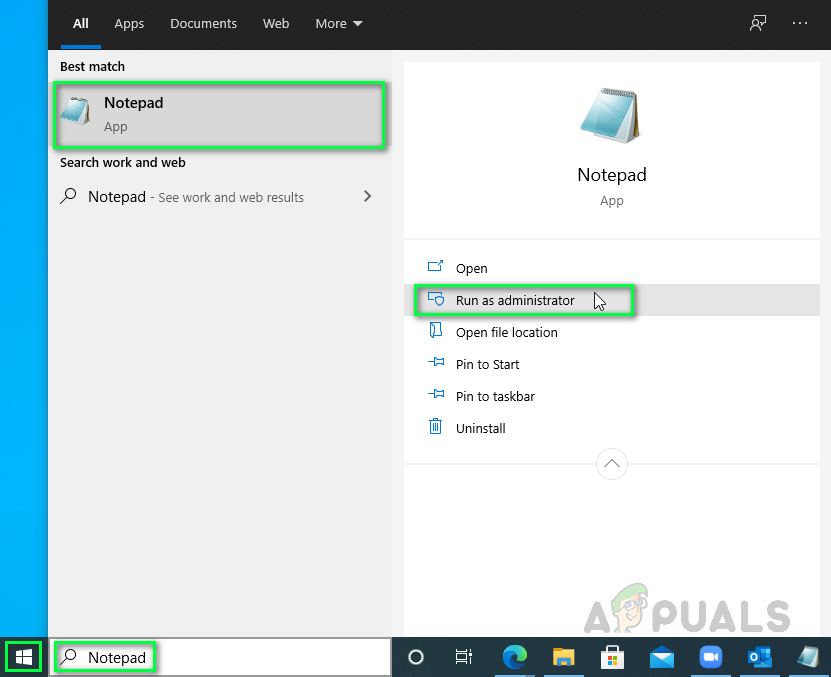
నోట్ప్యాడ్ను నిర్వాహకుడిగా అమలు చేస్తున్నారు
- క్లిక్ చేయండి ఫైల్ > తెరవండి . ఇది విండోస్ నోట్ప్యాడ్ అనువర్తనంతో సవరించాల్సిన ఫైల్ను గుర్తించడానికి ఉపయోగించే ఫైల్ ఎక్స్ప్లోరర్ విండోను తెరుస్తుంది.
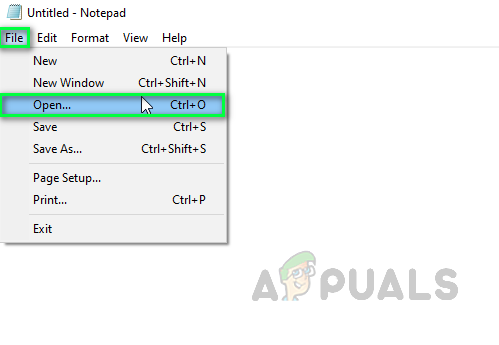
ఫైల్ ఎక్స్ప్లోరర్ విండోను తెరుస్తోంది
- నావిగేట్ చేయండి సి డ్రైవ్ > విండోస్ > సిస్టమ్ 32 > డ్రైవర్లు > మొదలైనవి విండోస్ 10 లోని ఈ డైరెక్టరీలో హోస్ట్ ఫైల్ వలె ఫోల్డర్ ఉంది. పూర్తయిన తర్వాత, మీరు ఈ ఫోల్డర్లో ఖాళీ స్థలాన్ని చూస్తారు. ఫైళ్ళను చూడటానికి, ఎంచుకోండి అన్ని ఫైళ్ళు ఈ విండో యొక్క ఎడమ దిగువ డ్రాప్-డౌన్ మెను నుండి. ఎంచుకోండి అతిధేయలు ఫైల్ చేసి క్లిక్ చేయండి తెరవండి . ఇది హోస్ట్ ఫైల్ను నోట్ప్యాడ్లో తెరుస్తుంది.
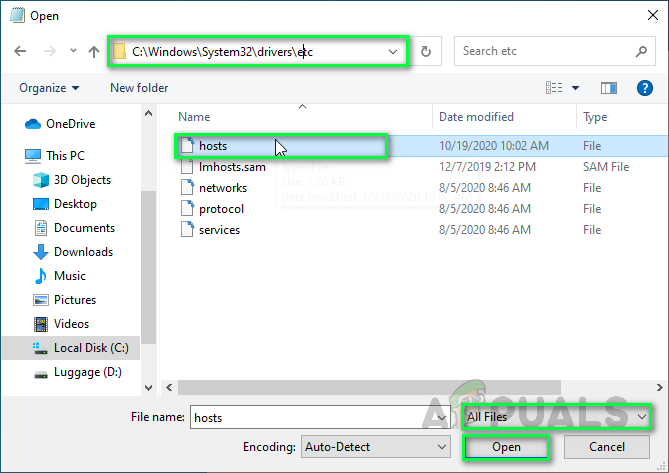
నోట్ప్యాడ్లో హోస్ట్ ఫైల్ను తెరుస్తోంది
- హోస్ట్ ఫైల్లోని ప్రతిదీ తీసివేసి, దానిలో క్రింద ఇచ్చిన వచనాన్ని కాపీ-పేస్ట్ చేసి, నొక్కడం ద్వారా ఫైల్ను సేవ్ చేయండి Ctrl + S. మీ కీబోర్డ్లో కీలు కలిసి ఉంటాయి.
127.0.0.1 లోకల్ హోస్ట్
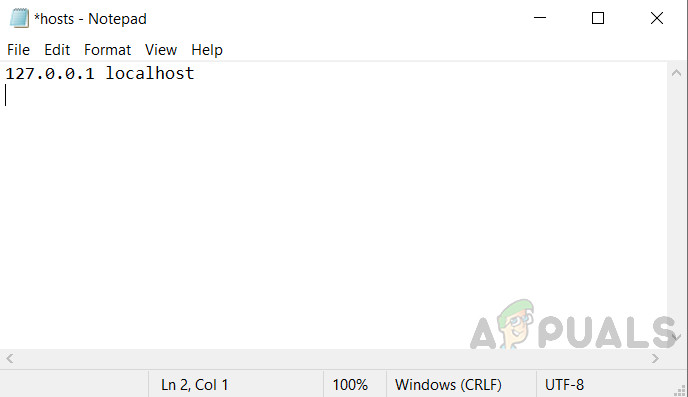
హోస్ట్ ఫైల్లో వచనాన్ని రాయడం
- పున art ప్రారంభించండి మీ PC. సిస్టమ్ హోస్ట్స్ ఫైల్లో చేసిన మార్పులను ప్రాసెస్ చేయడానికి ఇది విండోస్కు సహాయం చేస్తుంది.
- ఇప్పుడు సెటప్ నుండి మళ్ళీ Wondershare Filmora ని ఇన్స్టాల్ చేయడానికి ప్రయత్నించండి.
పరిష్కారం 2: హోస్ట్ ఫైల్ను తొలగించండి
పై పరిష్కారం మీ కోసం పని చేయకపోతే, కొన్ని ఏకపక్ష కారణాల వల్ల మీరు చేసిన మార్పులు సేవ్ చేయబడని బలమైన అవకాశం ఉంది. ఈ సందర్భంలో, సిస్టమ్ హోస్ట్స్ ఫైల్ను తొలగించడమే పని పరిష్కారం. పూర్తయిన తర్వాత, వినియోగదారు విండోస్ కోసం ఖాళీ ఫైల్ను సృష్టించవచ్చు లేదా బూట్ చేసేటప్పుడు సిస్టమ్ క్రొత్తదాన్ని సృష్టించవచ్చు. హోస్ట్ ఫైల్ను తొలగించడం రిమోట్ వినియోగదారులను కనెక్ట్ చేయడానికి సహాయపడుతుంది, ఇది మీ డెవలప్మెంట్ సర్వర్ను మీ అవసరానికి మార్చగలదు మరియు ఇది వాస్తవ DNS సర్వర్ను లక్ష్యంగా చేసుకుంటుంది మరియు ఇది హానికరమైన వెబ్సైట్లను అన్బ్లాక్ చేస్తుంది. ఆన్లైన్లో చాలా మంది వినియోగదారులకు ఇది పని పరిష్కారంగా నివేదించబడింది. హోస్ట్ ఫైల్ను తొలగించడానికి క్రింద ఇచ్చిన దశలను అనుసరించండి:
- క్లిక్ చేయండి ప్రారంభించండి , వెతకండి ఈ పిసి శోధన పట్టీలో, మరియు దానిని తెరవండి.
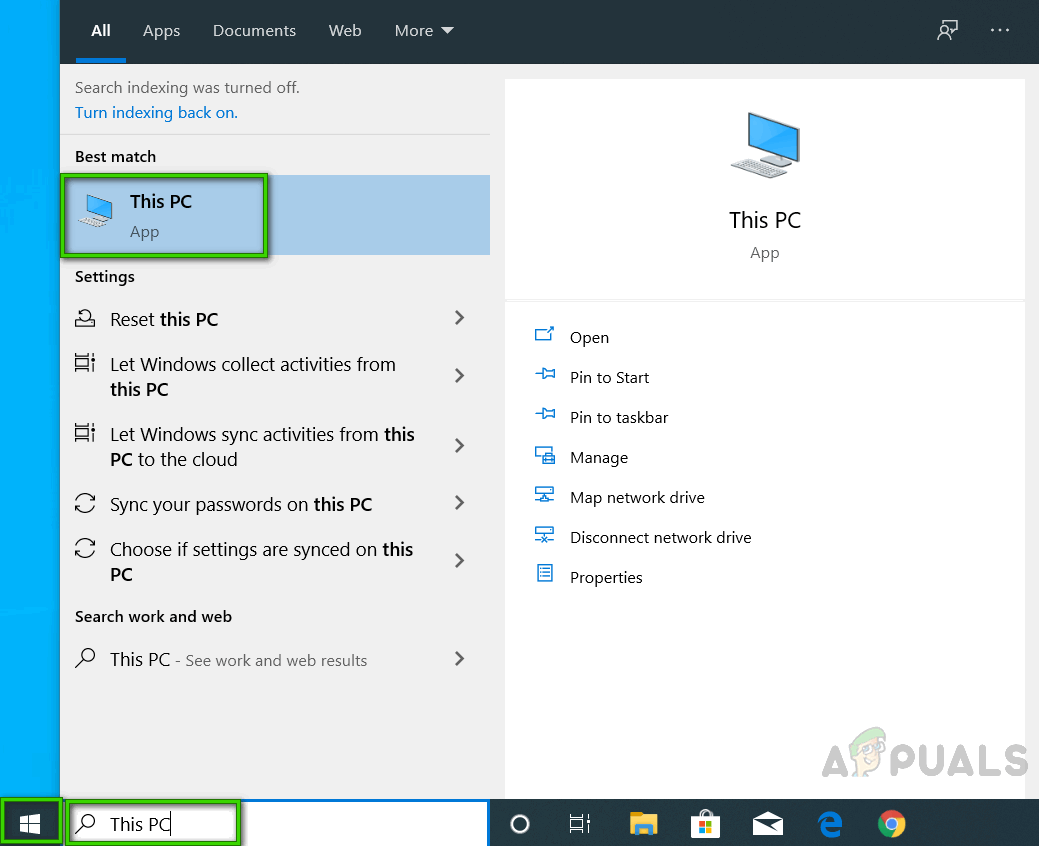
ఈ PC ని తెరుస్తోంది
- చిరునామా పట్టీలో కింది స్థాన చిరునామాను కాపీ-పేస్ట్ చేసి నొక్కండి నమోదు చేయండి . ఇది సిస్టమ్ యొక్క హోస్ట్ ఫైల్ను కలిగి ఉన్న ఫోల్డర్కు మిమ్మల్ని తీసుకెళుతుంది.
సి: విండోస్ సిస్టమ్ 32 డ్రైవర్లు మొదలైనవి
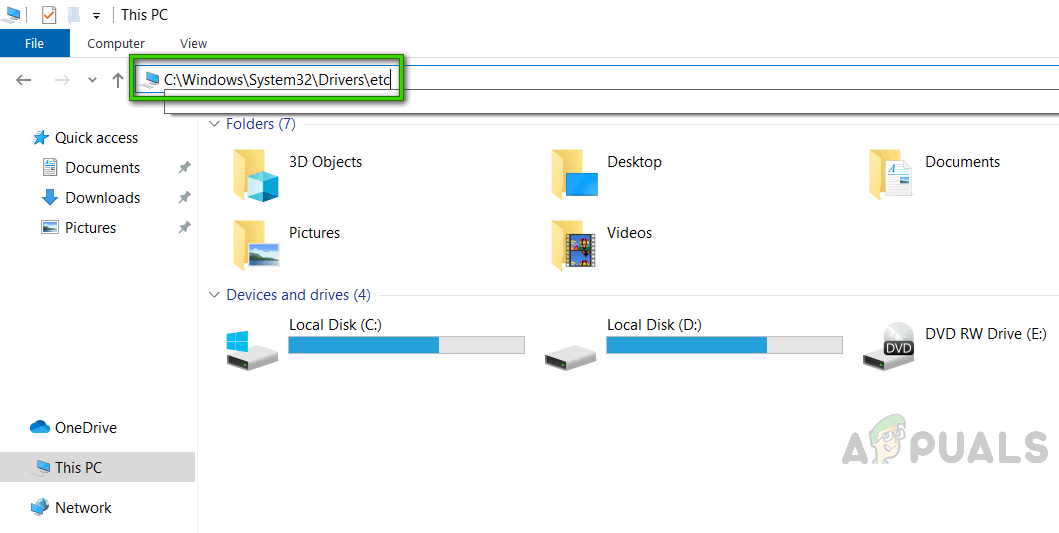
ఫైల్ గమ్యాన్ని తెరుస్తోంది
- కుడి క్లిక్ చేయండి అతిధేయలు ఫైల్ చేసి ఎంచుకోండి తొలగించు . క్లిక్ చేయండి అవును నిర్ధారణ డైలాగ్లో. ఇది సిస్టమ్ యొక్క హోస్ట్ ఫైల్ను తొలగిస్తుంది.
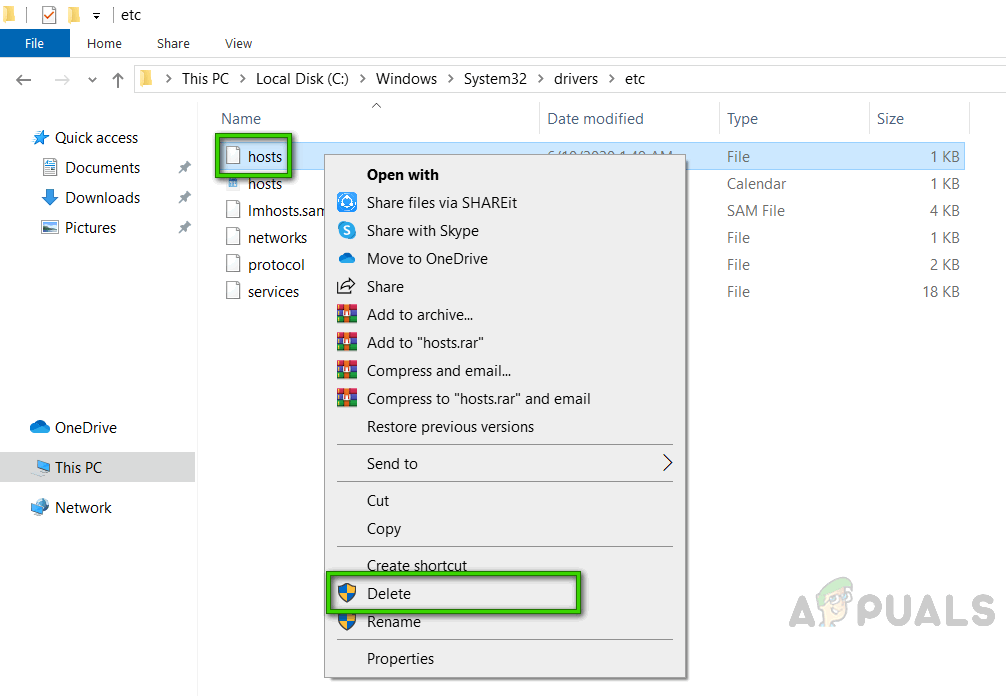
హోస్ట్ ఫైల్ను తొలగిస్తోంది
- ఇప్పుడు క్లిక్ చేయడం ద్వారా విండోను పున art ప్రారంభించండి ప్రారంభించండి > శక్తి > పున art ప్రారంభించండి . సిస్టమ్ హోస్ట్స్ ఫైల్లో చేసిన మార్పులను ప్రాసెస్ చేయడానికి ఇది విండోస్కు సహాయం చేస్తుంది.
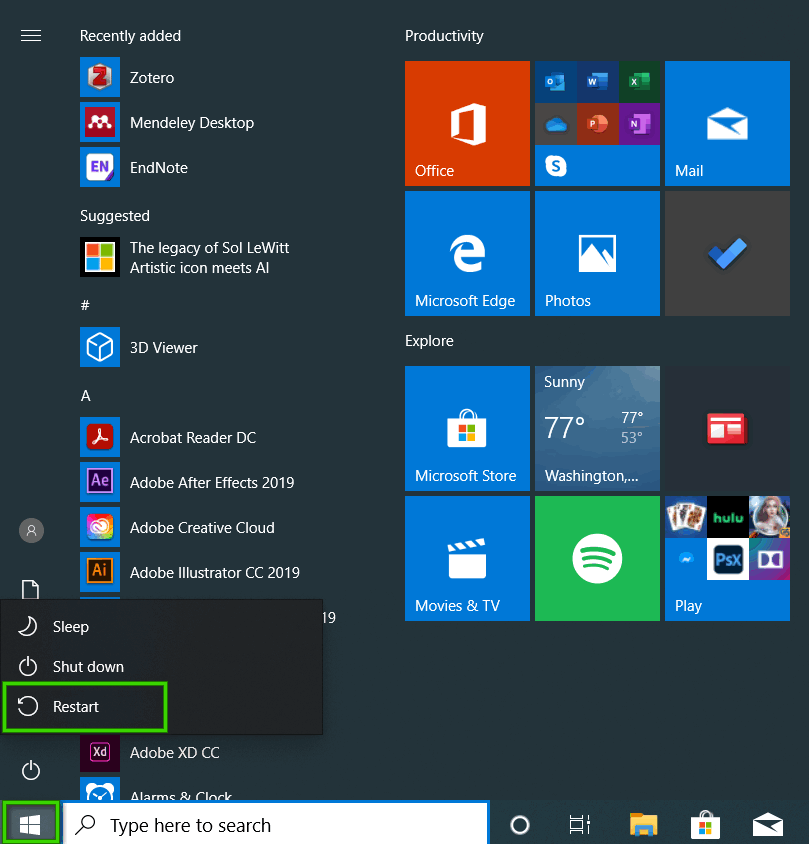
PC ని పున art ప్రారంభిస్తోంది
- ఇప్పుడు సెటప్ నుండి మళ్ళీ Wondershare Filmora ని ఇన్స్టాల్ చేయడానికి ప్రయత్నించండి.
పరిష్కారం 3: క్లీన్ అన్ఇన్స్టాల్ & ఫిల్మోరాను మళ్లీ ఇన్స్టాల్ చేయండి
వినియోగదారు పాడైన ఇన్స్టాలేషన్ చేసి ఉండవచ్చు లేదా పాడైన ఇన్స్టాలర్ను ఉపయోగించారు. ఈ ప్రోగ్రామ్ను మీ కంప్యూటర్లో సరిగ్గా ఇన్స్టాల్ చేయడానికి ముందు రిజిస్ట్రీకి తప్పక జోడించాలి. ఈ సమయంలో, కంట్రోల్ పానెల్ నుండి ఈ ప్రోగ్రామ్ను తొలగించమని మేము సిఫార్సు చేయాలనుకుంటున్నాము. ఈ కార్యక్రమానికి సంబంధించిన లెఫ్ట్ ఓవర్లతో సహా ప్రతిదీ క్లియర్ చేయడం. ఈ పరిష్కారం ఆన్లైన్లో చాలా మంది వినియోగదారులకు ఉపయోగకరంగా ఉంటుందని నిరూపించబడింది. దయచేసి క్రింద ఇచ్చిన దశలను అనుసరించండి:
- క్లిక్ చేయండి ప్రారంభించండి , వెతకండి నియంత్రణ ప్యానెల్, మరియు దానిని తెరవండి. ఇది అన్ని విండోస్ సెట్టింగులకు కేంద్రంగా ఉండే విండోస్ కంట్రోల్ ప్యానెల్ను తెరుస్తుంది, అనగా సాఫ్ట్వేర్, హార్డ్వేర్, పర్సనల్, ప్రోగ్రామ్స్, వ్యక్తిగతీకరణ మొదలైనవి.
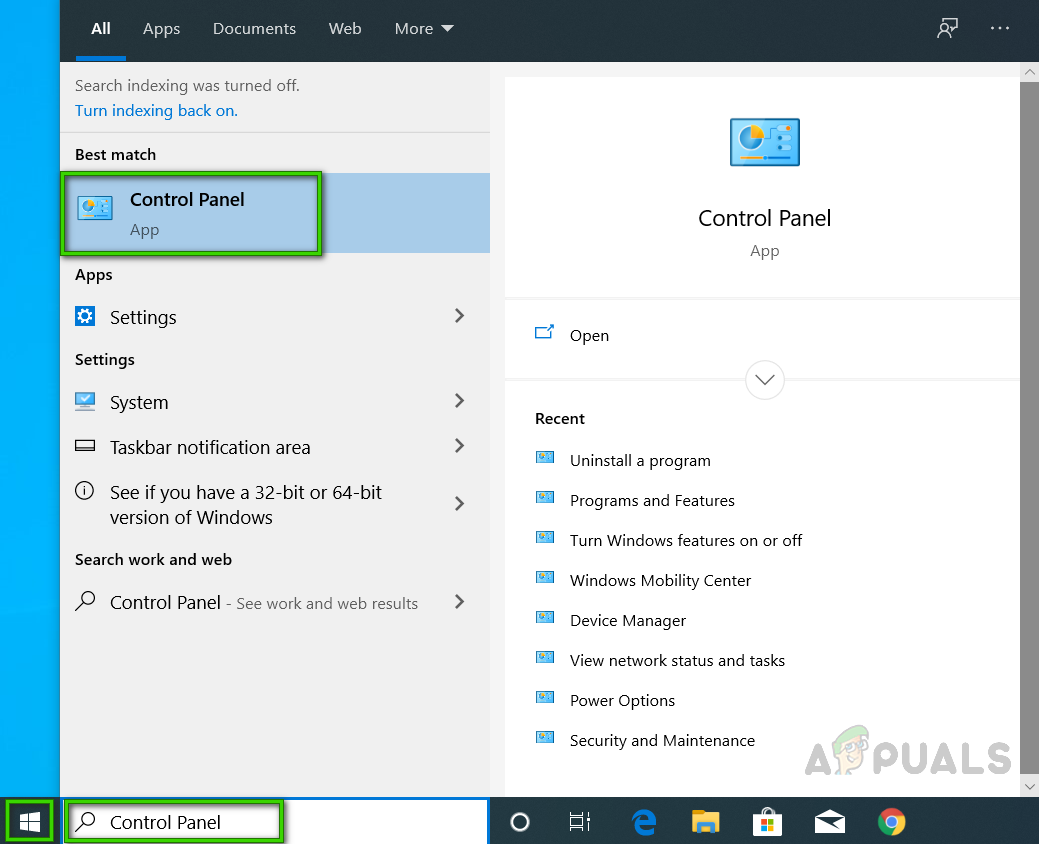
నియంత్రణ ప్యానెల్ తెరుస్తోంది
- ఎంచుకోండి ప్రోగ్రామ్ను అన్ఇన్స్టాల్ చేయండి ప్రోగ్రామ్స్ విభాగం కింద. ఇది మీ PC లో ఇన్స్టాల్ చేయబడిన అన్ని ప్రోగ్రామ్ల జాబితాకు మిమ్మల్ని తీసుకెళుతుంది.
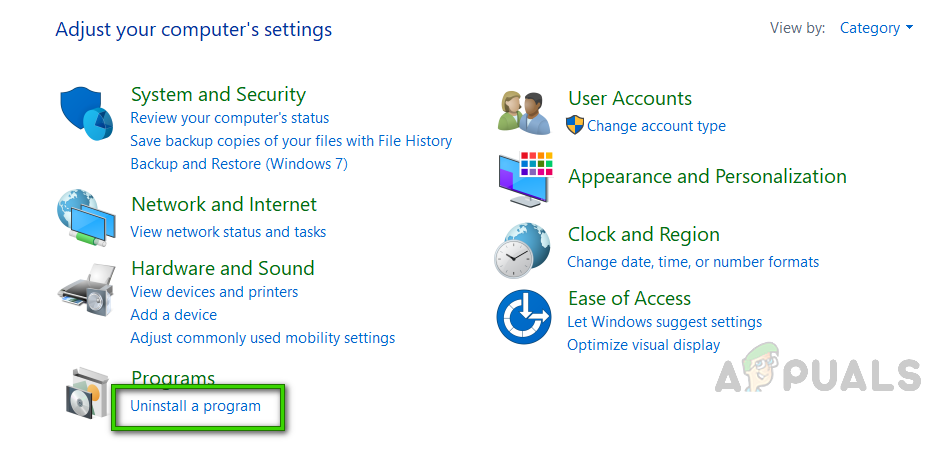
వ్యవస్థాపించిన ప్రోగ్రామ్ల జాబితాను తెరుస్తోంది
- గుర్తించండి వండర్ షేర్ ఫిల్మోరా అప్లికేషన్, దానిపై కుడి క్లిక్ చేసి, ఎంచుకోండి అన్ఇన్స్టాల్ చేయండి . ఇది మీ PC నుండి జూమ్ అప్లికేషన్ను అన్ఇన్స్టాల్ చేయడం ప్రారంభిస్తుంది. విధానం కొంత సమయం పడుతుంది కాబట్టి అది పూర్తయ్యే వరకు వేచి ఉండండి.
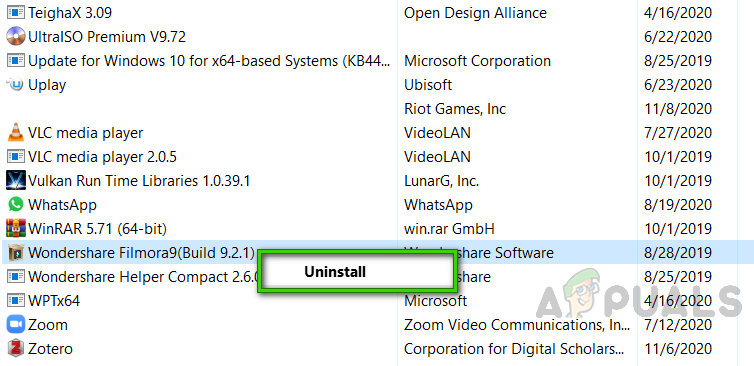
Wondershare Filmora ని అన్ఇన్స్టాల్ చేస్తోంది
- నొక్కండి విండోస్ + ఆర్ రన్ డైలాగ్ బాక్స్ తెరవడానికి మీ కీబోర్డ్లోని కీలు. టైప్ చేయండి %అనువర్తనం డేటా% క్లిక్ చేయండి అలాగే . ఇది మిమ్మల్ని మీ PC లో ఇన్స్టాల్ చేసిన విభిన్న అనువర్తనాల కోసం వినియోగదారు డేటా నిల్వ చేయబడిన AppData అనే దాచిన ఫోల్డర్కు తీసుకెళుతుంది.
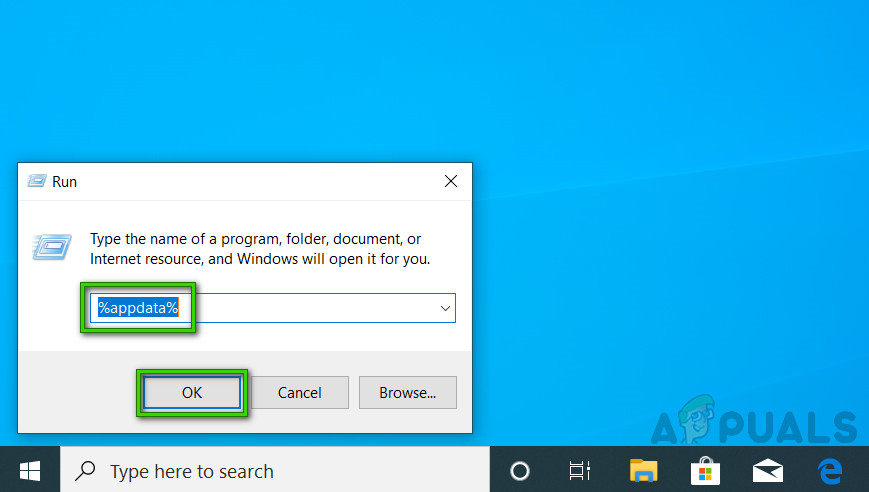
AppData ఫోల్డర్ను తెరుస్తోంది
- కుడి క్లిక్ చేయండి Wondershare ఫోల్డర్ మరియు ఎంచుకోండి తొలగించు .
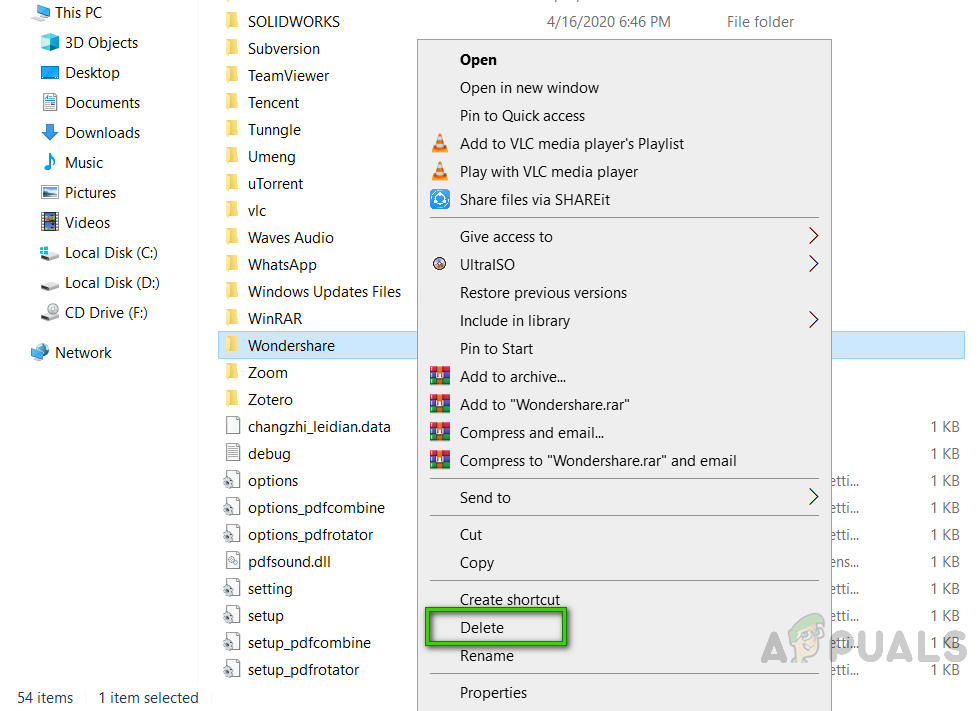
Wondershare Filmora ఫోల్డర్ను తొలగిస్తోంది
- అన్ని విండోలను మూసివేసి మళ్ళీ నొక్కండి విండోస్ + ఆర్ రన్ ప్రారంభించడానికి మీ కీబోర్డ్లోని కీలు. టైప్ చేయండి % ప్రోగ్రామ్డేటా% క్లిక్ చేయండి అలాగే . ప్రోగ్రామ్-సంబంధిత సెట్టింగులు లేదా డేటా నిల్వ చేయబడిన ప్రోగ్రామ్డేటా అనే దాచిన ఫోల్డర్కు ఇది మిమ్మల్ని తీసుకెళుతుంది.
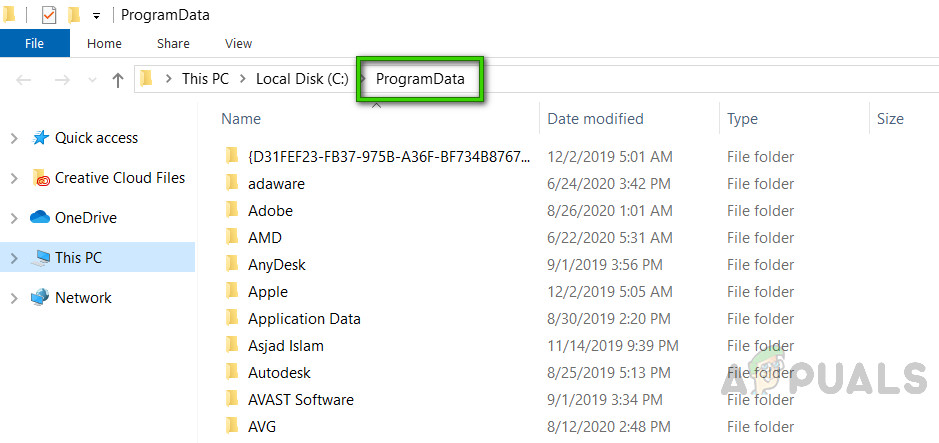
ప్రోగ్రామ్డేటా ఫోల్డర్ను తెరుస్తోంది
- దశ 5 ను పునరావృతం చేయండి. ఇప్పుడు మీరు చివరకు మీ కంప్యూటర్ నుండి జూమ్ను పూర్తిగా అన్ఇన్స్టాల్ చేసారు.
- నుండి జూమ్ సెటప్ యొక్క తాజా నవీకరించబడిన కాపీని డౌన్లోడ్ చేయండి అధికారిక Wondershare డౌన్లోడ్ వెబ్పేజీ ఆపై దాన్ని ఇన్స్టాల్ చేయండి.